word文档中怎么填充颜色
发布时间:2016-12-06 15:52
相关话题
word文档是最强大的办公软件之一,通过填充颜色可以有效的强调和突出某部分文字,从而实现更好的利用Word文档。那么下面就由小编给大家分享下技巧,希望能帮助到您。
word文档中填充颜色的步骤如下:
步骤一:首先,新建一个word表格;
步骤二:右键单击屏幕任意位置——新建——MicroSoft word 文档;

步骤三:一张新建的空白的word文档;
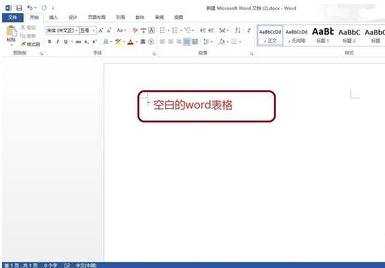
步骤四:选中需要填充颜色的区域,点击图中(左上角)已标记过的图标;

步骤五:所选文字区域填充颜色已经改变,搞定;
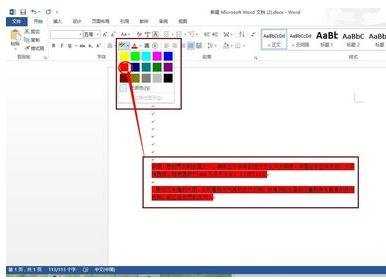
步骤六:文字颜色:选中需要填充颜色的区域,点击图中(左上角)已圈着的图标;
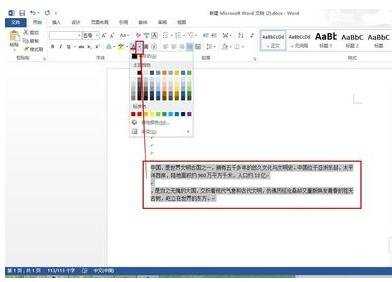
步骤七:所选区域文字颜色已经改变,搞定;


word文档中怎么填充颜色的评论条评论